Anuncio
Si recientemente ha realizado el saltar de Evernote a OneNote ¿Migrar de Evernote a OneNote? ¡Todo lo que necesitas saber!OneNote es una de las mejores alternativas a Evernote y es gratis. Le mostraremos cómo OneNote es diferente y le mostraremos las herramientas para migrar sin problemas. Lee mas o te apetece organizar tu vida con un aplicación de toma de notas basada en la nube Las mejores alternativas a Evernote que necesitas hoy¿El reciente aumento de precios de Evernote y la restricción de dos dispositivos para el plan gratuito han perturbado su flujo de trabajo para tomar notas? Entonces, es hora de echar un vistazo a algunas de las mejores alternativas de Evernote. Lee mas Por primera vez, existe la posibilidad de que te sientas un poco abrumado en este momento.
OneNote y Evernote tienen algunas diferencias clave Evernote vs. OneNote: ¿Qué aplicación para tomar notas es la adecuada para usted?Evernote y OneNote son increíbles aplicaciones para tomar notas. Es difícil elegir entre los dos. Comparamos todo, desde la interfaz hasta la organización de notas para ayudarlo a elegir. Que funciona mejor para usted? Lee mas eso puede ser molesto para los usuarios nuevos, mientras que para los principiantes completos la interfaz de OneNote puede parecer confusa.
No estoy aquí para decir cuál es la mejor opción o analizar Las características básicas de OneNote OneNote ahora es verdaderamente gratuito con más funciones que antesEvernote ya no gobierna el gallinero de las aplicaciones para tomar notas. Microsoft anunció recientemente que OneNote sería más gratuito que nunca. Permítanos mostrarle lo que esto significa en términos de características y funcionalidad. Lee mas . Más bien, este artículo echa un vistazo a algunos consejos y trucos que los usuarios nuevos pueden no conocer.
Lo he dividido en dos partes: en primer lugar, algunos trucos básicos que serán útiles para todos los nuevos usuarios, y en segundo lugar, un resumen rápido de cómo hacer algunas cosas en OneNote que probablemente sabías cómo hacer en Evernote
Consejos y trucos simples
Aquí hay cinco consejos y trucos geniales para comenzar.
1. Insertar hojas de cálculo
Desde creando presupuestos 7 útiles hojas de Excel para mejorar instantáneamente el presupuesto de su familiaNo siempre es fácil establecer un presupuesto familiar, pero estas siete plantillas le brindarán la estructura que necesita para comenzar. Lee mas para administrar bases de datos, Microsoft Excel se puede usar de muchas maneras útiles. Sin embargo, si eres un usuario avanzado de Excel, puede ser frustrante estar constantemente entrando y saliendo de diferentes archivos.
¿La solución? Incruste las hojas de cálculo directamente en OneNote y edítelas desde la aplicación.
Navegue a la página donde desea insertar su hoja, luego haga clic Insertar> Hoja de cálculo> Hoja de cálculo Excel existente.
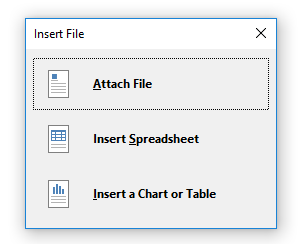
Seleccione el archivo que desea incrustar y se le darán tres opciones: Adjuntar archivo, Insertar hoja de cálculoy Insertar un gráfico o tabla. Elegir Adjuntar archivo creará un enlace a una copia de la hoja que se guardará en su carpeta OneNote. Seleccionando Insertar hoja de cálculo insertará una versión editable de la hoja de cálculo y, finalmente, haciendo clic Insertar un gráfico o tabla le permite elegir qué páginas incluir de su libro de trabajo.
Puedes ver el resultado final a continuación:
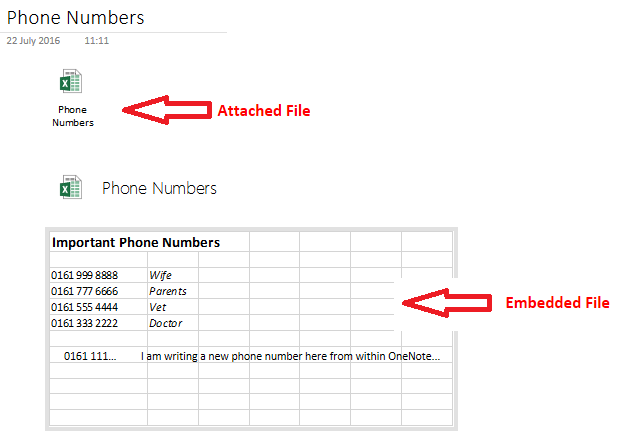
Nota: Esta característica se extiende a otros archivos que no son de Excel, pero solo se pueden adjuntar, no editar.
2. Notas rápidas
Uno de los mas características de OneNote infrautilizadas 7 características poco conocidas de OneNote que te encantaránOneNote es 100% gratuito y está repleto de funciones avanzadas. Veamos algunos de los que te has perdido. Si aún no está usando OneNote, estos pueden convencerlo. Lee mas - incluso por usuarios a largo plazo - es su función Quick Note.
Microsoft los describe como "el equivalente electrónico de una pequeña nota adhesiva amarilla", y obtuvieron algunos beneficios asombrosos:
- Puede crearlos incluso cuando OneNote no se está ejecutando presionando Win + N
- Puede acoplarlos a su pantalla para que siempre estén visibles. Esta función es realmente útil si está tratando de tomar notas durante una llamada en conferencia o si desea anotar ideas mientras trabaja en otras aplicaciones. Resalte la nota que desea anclar y luego haga clic en Ver> Siempre arriba.
- Puede arrastrar y soltar notas rápidas importantes en sus otros cuadernos.
Para acceder a todas sus notas rápidas, haga clic en el enlace en la parte inferior de la lista de su cuaderno.
3. Calculadora
Aplicación de calculadora de Windows 10 9 características de la calculadora de Windows descuidadas para ahorrar su día (y dinero)La calculadora clásica de Windows contiene muchas características que se pasan por alto. Los sacamos a la luz y le mostramos cómo puede usar esta aplicación para hacer cálculos matemáticos más rápido, procesar cálculos inusuales y ahorrar dinero. Lee mas ha recibido algunas críticas desde su lanzamiento; No es tan ágil o sensible como las versiones anteriores.
Afortunadamente, tú y zanja y realiza todos tus cálculos desde OneNote. Escribe la ecuación que quieras y presiona Entrar - El resultado se agregará automáticamente al final de su suma.
4. Tomar recortes de pantalla
Al igual que Evernote, OneNote viene completo con un cortaúñas web. ¿Pero sabías que también puede tomar clips de pantalla?
Mientras la aplicación se ejecute en segundo plano, puede presionar Tecla de Windows + Mayús + S para activar la herramienta

Arrastre el cursor sobre el área de la pantalla que desea recortar, luego seleccione cuándo desea guardar la nota desde la ventana emergente.
5. Construye un Wiki
Hay muchas razones por las que quieres crear una wiki Cómo crear un Wiki personal con Microsoft OneNoteUn wiki es una excelente manera de almacenar y compartir grandes cantidades de información. Así de fácil es crear una wiki con OneNote. Lee mas ; tal vez estás trabajando en un proyecto grande y quieres agregar enlaces fáciles a muchas listas e ideas diferentes, tal vez quieras crea tu propio registro de vida personal Más de 20 formas divertidas de comenzar un Lifelog en 2016Hay más formas que nunca para comenzar a registrar vidas en 2016, por lo que echamos un vistazo a algunas de las mejores aplicaciones, servicios y gadgets que pueden ayudarlo. Lee mas , o tal vez desee crear una tabla de contenido para un cuaderno en particular.
OneNote facilita el enlace entre notas. Navegue hasta donde desea crear el enlace y coloque el nombre del cuaderno al que desea vincular entre un corchete doble (por ejemplo, [[Vacaciones 2012]])
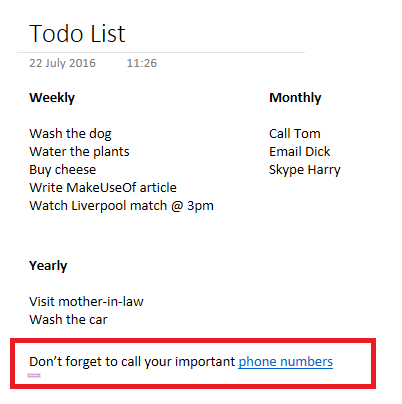
También puede crear un enlace haciendo clic derecho en una página, seleccionando Copiar enlace a la páginay pegándolo en un bloc de notas.
Incluso puedes editar el texto de anclaje del enlace. Haga clic derecho sobre él y vaya a Editar enlace.

Viniendo de Evernote?
Aquí hay tres consejos más específicamente para los usuarios que han dado el salto desde Evernote.
1. Enviar notas por correo electrónico a usted mismo
Al igual que Evernote, OneNote te permite enviarte notas por correo electrónico. Sin embargo, a diferencia de Evernote, no se le proporciona una dirección de correo electrónico de cadena aleatoria personalizada. En su lugar, debe agregar las cuentas de correo electrónico que desea enviar a su cuenta de OneNote.
Es fácil de hacer, solo visite OneNote.com/EmailSettings en tu navegador Las direcciones de correo electrónico de Microsoft que posea (como @ outlook.com, @ hotmail.com y @ live.com) se mostrarán automáticamente. Para agregar un correo electrónico que no sea de Microsoft, haga clic en Agrega otra dirección.

Una vez que estén configurados, todos los correos electrónicos que envíe a [email protected] se guardarán automáticamente en la aplicación.
2. Ordenar cronológicamente
Nativamente, OneNote solo le permitirá ordenar las notas por última modificación, autor, título y sección. Actualmente no hay forma de ordenar por fecha de creación.
Para ordenar por última modificación, vaya a Historial> Ediciones recientes> Todas las páginas ordenadas por fecha y cambie el menú desplegable a Buscar en todos los cuadernos.
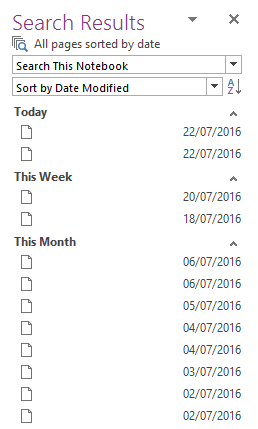
Si desea herramientas de clasificación adicionales, consulte el complemento Onetastic. El desarrollador es Omer Atay, que forma parte del equipo de OneNote, pero se publica como su propio trabajo. Además de las herramientas de clasificación avanzadas, cuenta con un montón de características adicionales útiles, como una página de favoritos, herramientas de edición de imágenes y calendarios compartidos.
3. Notas de etiquetado
El etiquetado es una excelente manera de administrar notas en varios cuadernos. Hace que la búsqueda de temas relacionados sea mucho más fácil.
Sin embargo, funciona de manera muy diferente en OneNote en comparación con Evernote. En este último, puede escribir libremente las etiquetas que desee para cada nota. En OneNote, debe crearlos y editarlos por separado antes de aplicarlos a las notas individualmente. Este método tiene beneficios: es mucho más fácil mantenerlos bajo control y administrarlos, pero puede ser confuso para los nuevos conversos.
La aplicación ofrece varias etiquetas predeterminadas, o puede crear las suyas propias. Para agregar una etiqueta, resalte la nota que desea y vaya a Inicio> Etiquetas. Para crear el suyo, expanda la lista de etiquetas y haga clic en Personalizar> Nueva etiqueta.
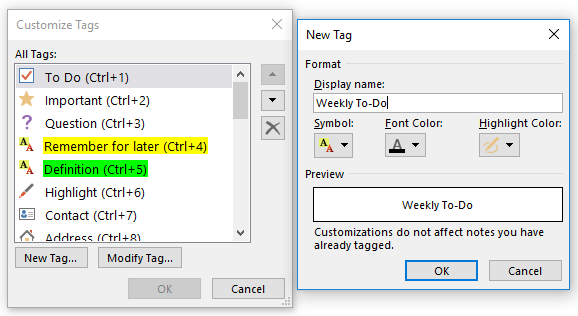
Si encuentra molestas las etiquetas predeterminadas de Microsoft, puede eliminarlas. Una vez más, dirígete a Personalizar, resalte la etiqueta que desea eliminar y haga clic en el ícono de la cruz.
Por último, para encontrar sus etiquetas, simplemente navegue hasta Inicio> Buscar etiquetas. Se le presentará un resumen de todo lo que ha etiquetado.
¿Qué te parece confuso?
Estos ocho consejos son solo un punto de partida. Hay miles de consejos y trucos ocultos dentro del software; incluso podría ser un buen argumento para llamar a OneNote la aplicación más poderosa en el conjunto de aplicaciones de Microsoft Office.
Si eres un recién llegado de Evernote, o simplemente te estás familiarizando con las aplicaciones para tomar notas por primera vez, me encantaría saber de ti.
¿Qué te gusta? ¿Qué te frustra? ¿Y con qué estás luchando? Avísame y veré si puedo ayudarte.
Dan es un expatriado británico que vive en México. Es el editor gerente del sitio hermano de MUO, Blocks Decoded. En varias ocasiones, ha sido editor social, editor creativo y editor de finanzas de MUO. Puede encontrarlo deambulando por el piso de exhibición en el CES en Las Vegas todos los años (¡gente de relaciones públicas, comuníquese!), Y hace muchos sitios detrás de escena...

